Samsung Galaxy A12 – это удобный и функциональный смартфон, который предоставляет возможность подключиться к интернету, чтобы быть всегда в курсе последних новостей, общаться с друзьями в социальных сетях или просматривать любимые фильмы и сериалы онлайн. Однако, перед тем как начать пользоваться интернетом на своем Galaxy A12, необходимо настроить соединение. В этой статье мы расскажем о том, как настроить интернет на Samsung Galaxy A12 шаг за шагом.
Шаг 1: Проверьте наличие SIM-карты и пакета передач данных
Перед тем как приступить к настройке интернета, убедитесь, что в вашем смартфоне установлена рабочая SIM-карта и у вас подключен пакет передач данных. Для этого проверьте наличие сигнала оператора и настройки мобильных данных в настройках устройства. Если сигнала нет или вы не можете подключиться к интернету, обратитесь к вашему оператору связи для устранения проблем.
Шаг 2: Перейдите в настройки телефона
Перейдите на главный экран вашего Samsung Galaxy A12 и найдите иконку "Настройки". Эту иконку можно обычно найти на рабочем столе или в меню приложений. Нажмите на нее, чтобы открыть настройки устройства.
Шаг 3: Настройте интернет
После открытия настроек устройства, найдите раздел "Подключения" или "Безопасность и сеть". Перейдите в этот раздел и найдите опцию "Мобильные сети" или "Сети". Нажмите на нее, чтобы открыть дополнительные настройки интернета.
Настройка интернета на Samsung Galaxy A12

Если вы только что приобрели Samsung Galaxy A12 и хотите настроить интернет на своем устройстве, следуйте этой простой пошаговой инструкции:
1. Перейдите в меню "Настройки", которое находится на главном экране вашего телефона.
2. Прокрутите вниз и найдите раздел "Соединения". Нажмите на него.
3. В разделе "Соединения" вы найдете несколько опций. Выберите "Мобильные сети".
4. В меню "Мобильные сети" выберите "Имена точек доступа".
5. В открывшемся окне нажмите на три точки в правом верхнем углу и выберите "Создать новую точку доступа".
6. Теперь вам нужно будет ввести данные для настройки точки доступа. В поле "Имя" введите имя вашего оператора связи.
7. В поле "APN" введите настройки точки доступа, предоставленные вашим оператором связи. Убедитесь, что вы правильно ввели все параметры.
8. После ввода всех данных нажмите на галочку в правом верхнем углу, чтобы сохранить настройки точки доступа.
9. Теперь вернитесь в предыдущее меню "Имена точек доступа". Найдите только что созданную точку доступа и нажмите на нее, чтобы активировать ее.
10. Поздравляю! Вы успешно настроили интернет на Samsung Galaxy A12. Теперь вы можете пользоваться своим мобильным интернетом.
Не стесняйтесь обратиться к своему оператору связи, если у вас возникнут проблемы при настройке интернета на Samsung Galaxy A12. Они с радостью помогут вам.
Подготовка к настройке

Перед тем, как приступить к настройке интернета на Samsung Galaxy A12, необходимо выполнить ряд подготовительных действий:
- Убедитесь, что у вас есть активная SIM-карта с подключенным интернет-трафиком. Если у вас нет SIM-карты или она не поддерживает передачу данных, свяжитесь с вашим оператором связи. Узнайте, есть ли у вас подходящий тарифный план для доступа в интернет через мобильные данные.
- Узнайте у своего оператора связи необходимые настройки для подключения к интернету. Обычно оператор предоставляет эту информацию на своем сайте или может отправить ее на ваш номер телефона SMS-сообщением.
- Убедитесь, что ваш Samsung Galaxy A12 имеет достаточный уровень заряда аккумулятора, чтобы приступить к настройке. Избегайте настройки интернета на разряженном устройстве, так как это может привести к неполадкам или потере данных.
- Возьмите доступные данные, такие как имя оператора связи и аутентификационные данные, предоставленные вашим оператором (обычно это имя пользователя и пароль).
- Убедитесь, что ваш Samsung Galaxy A12 подключен к Wi-Fi сети или имеет стабильное мобильное подключение, чтобы получить необходимые настройки и обновления.
После выполнения этих шагов вы будете готовы к настройке интернета на вашем Samsung Galaxy A12.
Выбор провайдера и подключение к сети

Перед настройкой интернета на Samsung Galaxy A12 необходимо выбрать провайдера, который будет предоставлять доступ в интернет. Вы можете выбрать провайдера, основываясь на его репутации, географическом расположении, стоимости предлагаемых пакетов услуг и качестве сети.
После выбора провайдера вам необходимо подключиться к сети. Для этого выполните следующие шаги:
| 1. | Перейдите в меню "Настройки" на вашем телефоне. |
| 2. | Выберите раздел "Подключение и сети" или "Сеть и интернет". |
| 3. | Нажмите на пункт "Мобильные сети" или подобный ему. |
| 4. | Включите опцию "Данные передачи". |
| 5. | Перейдите в раздел "Имена точек доступа" или "APN". |
| 6. | Нажмите на кнопку "Добавить" или "+". |
| 7. | Введите данные, предоставленные провайдером, в поля "Имя точки доступа", "АРN", "Имя пользователя" и "Пароль". |
| 8. | Сохраните изменения, нажав на кнопку "Сохранить" или "Готово". |
| 9. | Перезагрузите ваш телефон, чтобы применить настройки. |
После выполнения этих шагов ваш Samsung Galaxy A12 будет подключен к интернету через выбранного провайдера. Убедитесь, что у вас есть активный тарифный план с доступом в интернет, чтобы успешно пользоваться мобильными данными.
Настройка точки доступа
Шаг 1: На главном экране вашего Samsung Galaxy A12 откройте меню "Настройки".
Шаг 2: Прокрутите список настроек и найдите раздел "Сети и интернет". Нажмите на него.
Шаг 3: В разделе "Сети и интернет" выберите пункт "Мобильная сеть".
Шаг 4: В открывшемся меню "Мобильная сеть" найдите и выберите "Точки доступа".
Шаг 5: В списке точек доступа нажмите на значок "Добавить" или "Плюс" (в зависимости от вашей модели телефона).
Шаг 6: Заполните необходимые поля для создания новой точки доступа:
- Имя: введите название для точки доступа (например, "Мой интернет");
- APN: уточните данный параметр у своего мобильного оператора;
- Прокси: если требуется, введите прокси-адрес;
- Порт: если требуется, укажите порт прокси-сервера;
- Логин: если требуется, введите логин для подключения к прокси-серверу;
- Пароль: если требуется, введите пароль для подключения к прокси-серверу;
- Сервер: если требуется, укажите сервер точки доступа;
- MMSC: уточните данный параметр у своего мобильного оператора;
- MSC Proxy: если требуется, введите адрес MSC прокси-сервера;
- MSC Port: если требуется, укажите порт MSC прокси-сервера;
- MCC: уточните данный параметр у своего мобильного оператора;
- MNC: уточните данный параметр у своего мобильного оператора;
- Аутентификация PAP: выберите данную опцию, если требуется провести аутентификацию PAP;
- Тип аутентификации: выберите тип аутентификации, указанный вашим мобильным оператором;
- Тип APN: выберите тип APN, указанный вашим мобильным оператором.
Шаг 7: После того, как вы заполнили все необходимые поля, нажмите на кнопку "Сохранить" или "Готово".
Шаг 8: Точка доступа успешно создана и может быть использована для подключения к интернету на вашем Samsung Galaxy A12.
Проверка подключения

После настройки интернета на Samsung Galaxy A12, вам следует проверить подключение, чтобы убедиться, что все настройки были верно настроены и вы можете без проблем использовать мобильный интернет.
Вот несколько способов проверить подключение:
| 1 | Откройте любой веб-браузер на вашем телефоне и попробуйте открыть любую веб-страницу. Если страница открывается без проблем, значит подключение работает. |
| 2 | Отправьте себе сообщение на другой номер или на электронную почту и проверьте, пришло ли оно вам вовремя. Если сообщение или электронная почта доставляются без задержек, значит подключение работает. |
| 3 | Попробуйте запустить какое-либо приложение, требующее интернет-соединения, например, мессенджер или социальные сети. Если приложение работает исправно, значит подключение работает. |
Если у вас возникли проблемы с подключением, попробуйте перезагрузить телефон или свяжитесь с вашим оператором связи для получения дополнительной помощи.
Настройка мобильных данных
Настройка мобильных данных на Samsung Galaxy A12 позволяет вам подключиться к интернету в любом месте, где доступна сотовая связь. Это очень удобно для использования приложений, просмотра веб-страниц и отправки сообщений.
Чтобы настроить мобильные данные на Samsung Galaxy A12, следуйте этим простым шагам:
1. Откройте "Настройки" на вашем устройстве.
2. Прокрутите вниз и нажмите на "Соединения".
3. Выберите "Мобильные сети".
4. Нажмите на "Настроить подключение к Интернету".
5. Если вы хотите использовать данные сотового оператора, выберите "Использовать данные SIM-карты". Если у вас есть возможность подключиться через Wi-Fi, выберите "Wi-Fi и моб.данные".
6. Если вы выбрали "Использовать данные SIM-карты", выберите оператора из списка. Если вашего оператора нет в списке, выберите "Операторы сети" и выберите оператора вручную.
7. После выбора оператора нажмите на "Готово" и ваше устройство будет настроено для использования мобильных данных.
Теперь вы можете использовать мобильные данные на Samsung Galaxy A12. Убедитесь, что у вас есть активный пакет мобильного интернета у вашего оператора, чтобы избежать неожиданных дополнительных расходов.
Использование Wi-Fi

Для настройки и использования Wi-Fi на Samsung Galaxy A12 следуйте этим простым шагам:
- Откройте настройки: На главном экране нажмите на значок "Настройки" или смахните вниз по верхнему экрану и нажмите на значок шестеренки.
- Выберите раздел "Wi-Fi": Прокрутите список настроек вниз и нажмите на "Соединения" или "Сети и подключения", а затем выберите "Wi-Fi".
- Включите Wi-Fi: Переключите кнопку в правом верхнем углу экрана, чтобы включить Wi-Fi.
- Выберите сеть Wi-Fi: В списке доступных сетей выберите нужную Wi-Fi сеть.
- Введите пароль (если требуется): Если выбранная сеть защищена паролем, введите его и нажмите "Подключиться".
- Ожидайте подключения: Дождитесь подключения к выбранной сети. Появится уведомление о подключении.
Теперь вы можете использовать Wi-Fi для доступа к Интернету на своем устройстве Samsung Galaxy A12. В случае проблем с подключением или низкой скоростью, проверьте настройки Wi-Fi и сигнал вашей сети.
Оптимизация настроек для экономии трафика

Если вы хотите экономить трафик при использовании интернета на вашем Samsung Galaxy A12, мы рекомендуем вам оптимизировать настройки. Вот несколько полезных советов, как это сделать:
1. Ограничьте фоновые данные: Перейдите в настройки «Подключения» и выберите «Мобильные сети». Затем перейдите к «Фоновые данные» и отключите автоматическую загрузку данных при использовании мобильного интернета. Это поможет предотвратить потерю трафика на бесполезные фоновые процессы.
2. Используйте компрессию данных: Установите браузер, который поддерживает технологию сжатия данных, такую как Google Chrome или Opera Mini. Такие браузеры уменьшают объем передаваемых данных, экономя ваш трафик.
3. Отключите автоматическое обновление приложений: Перейдите в Google Play Маркет и выберите «Настройки». Затем перейдите к «Автоматическое обновление приложений» и выберите «Только по Wi-Fi». Это позволит вам контролировать трафик и избежать нежелательной загрузки данных в фоновом режиме.
4. Используйте режим «Экономия данных»: Перейдите в настройки «Подключения» и выберите «Мобильные сети». Затем перейдите к «Экономия данных» и включите эту функцию. Она ограничит передачу данных для определенных приложений и поможет вам контролировать расход трафика.
Следуя этим советам, вы сможете оптимизировать настройки интернета на Samsung Galaxy A12 и существенно экономить свой интернет-трафик.
Дополнительные советы и рекомендации

Помимо основных шагов по настройке интернета на Samsung Galaxy A12, есть несколько дополнительных советов и рекомендаций, которые помогут вам получить максимальную производительность и стабильное подключение к сети.
- Обновите операционную систему на своем устройстве до последней версии. Новые версии программного обеспечения часто содержат исправления ошибок и улучшения, которые могут повлиять на работу интернета.
- Избегайте использования интернета в плохо покрытых зонах или в условиях, где сигнал слабый. Это может привести к медленной загрузке страниц и прерывистому подключению.
- Если у вас есть возможность, подключайтесь к Wi-Fi сети вместо мобильного интернета. Wi-Fi соединение обычно более стабильное и быстрое.
- Установите антивирусное приложение на свое устройство. Это поможет защитить ваше устройство от вредоносных программ и вирусов, которые могут повлиять на работу интернета.
- Регулярно очищайте кэш и временные файлы вашего браузера. Это поможет избежать накопления "мусора" и улучшить производительность интернета.
- Если у вас все еще возникают проблемы с интернетом, свяжитесь с вашим интернет-провайдером для получения дополнительной поддержки и решения проблемы.
Следуя этим дополнительным советам, вы сможете настроить интернет на Samsung Galaxy A12 и наслаждаться стабильным и быстрым подключением к сети в любое время.